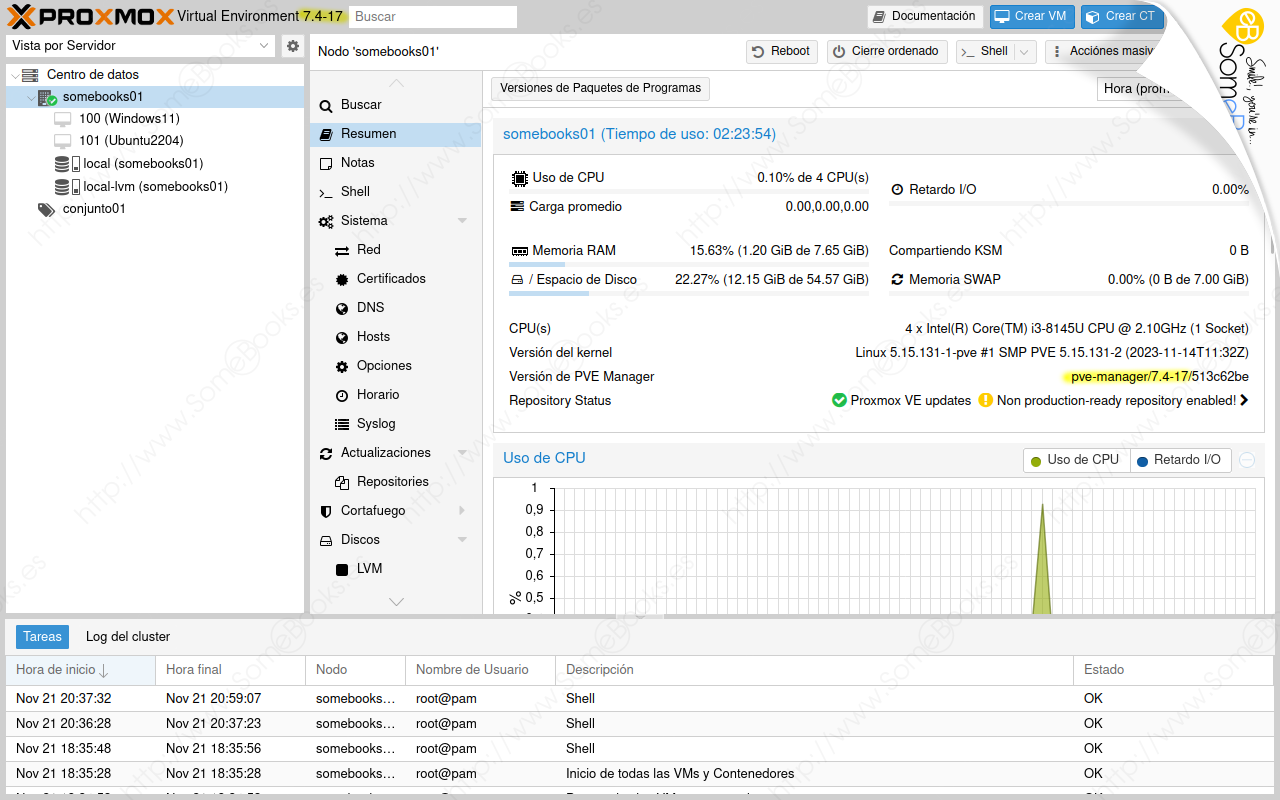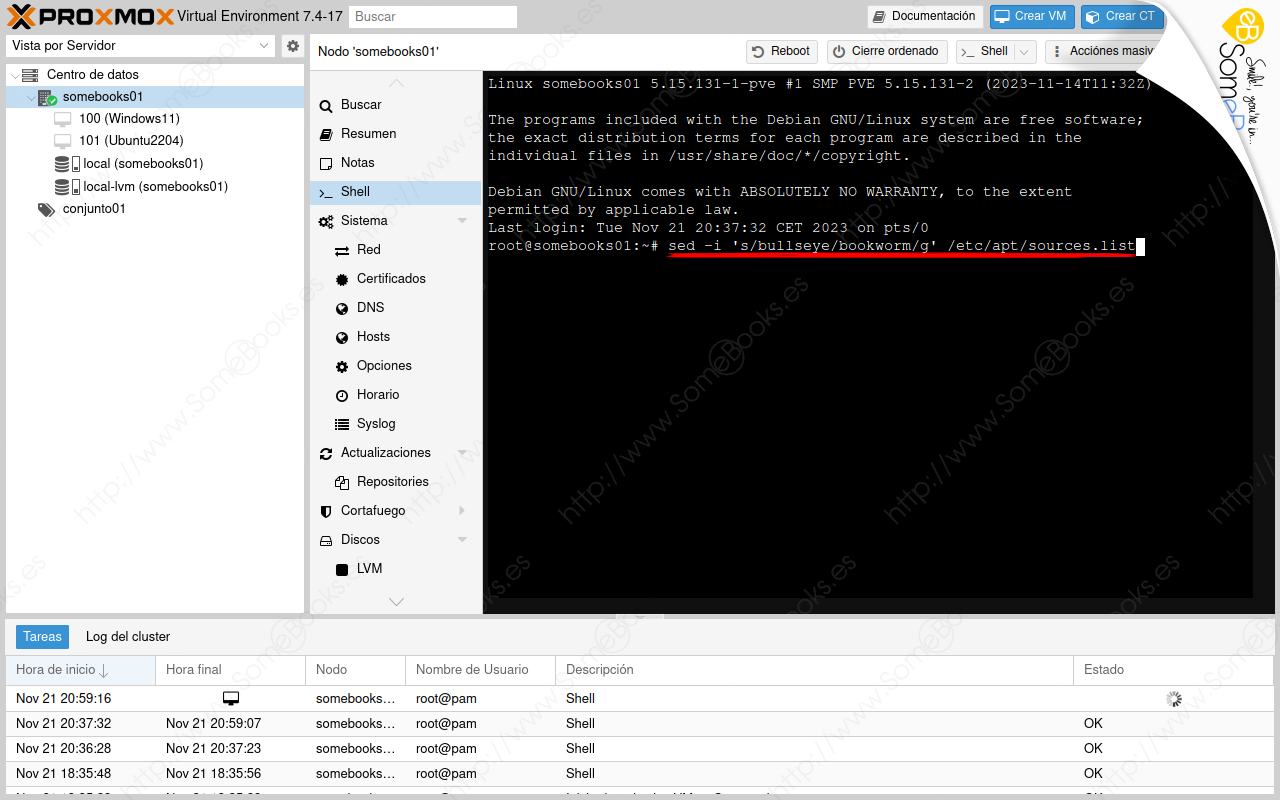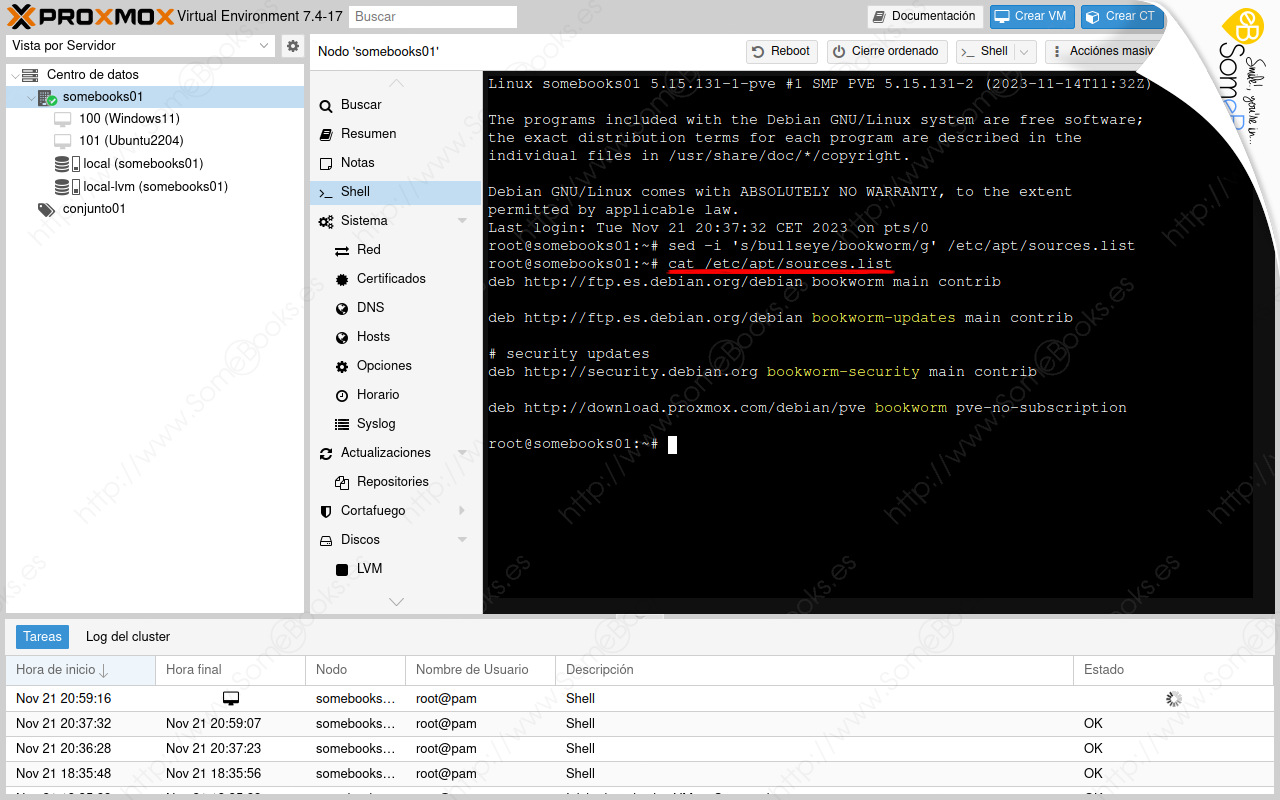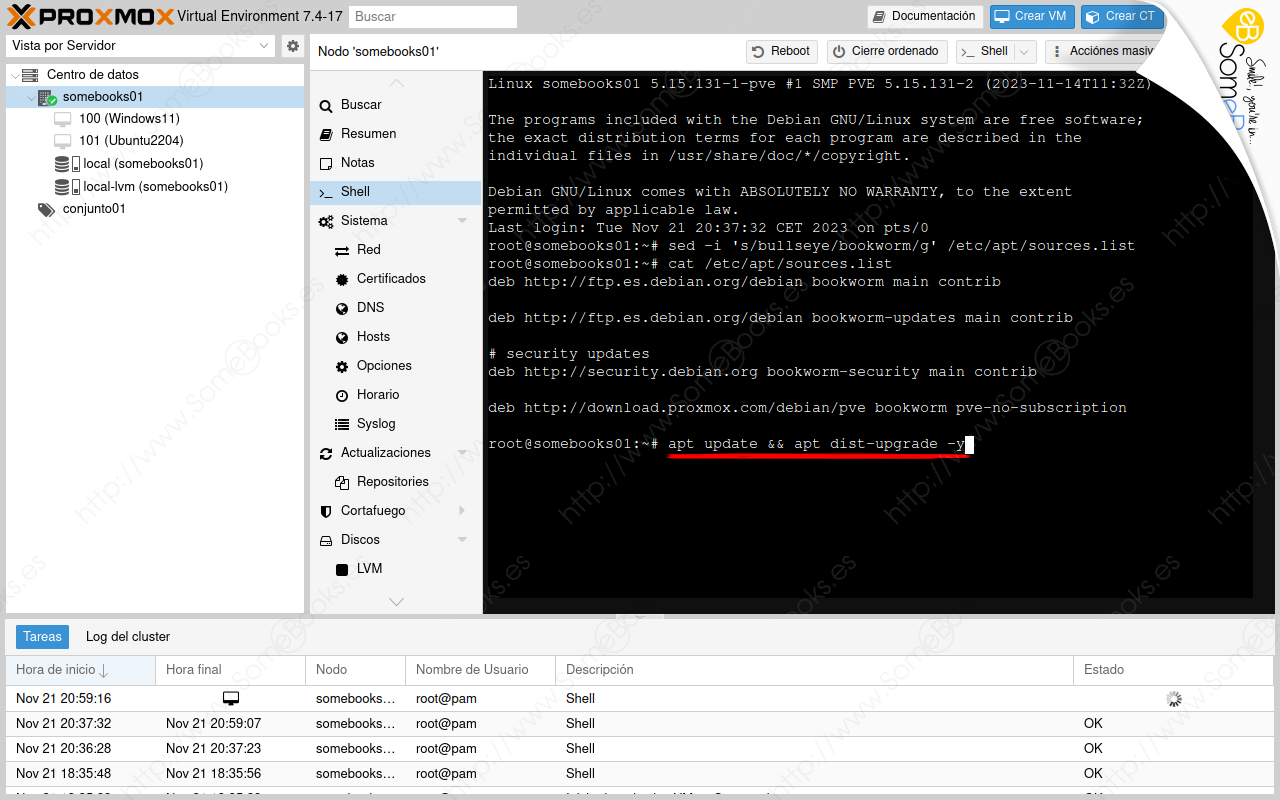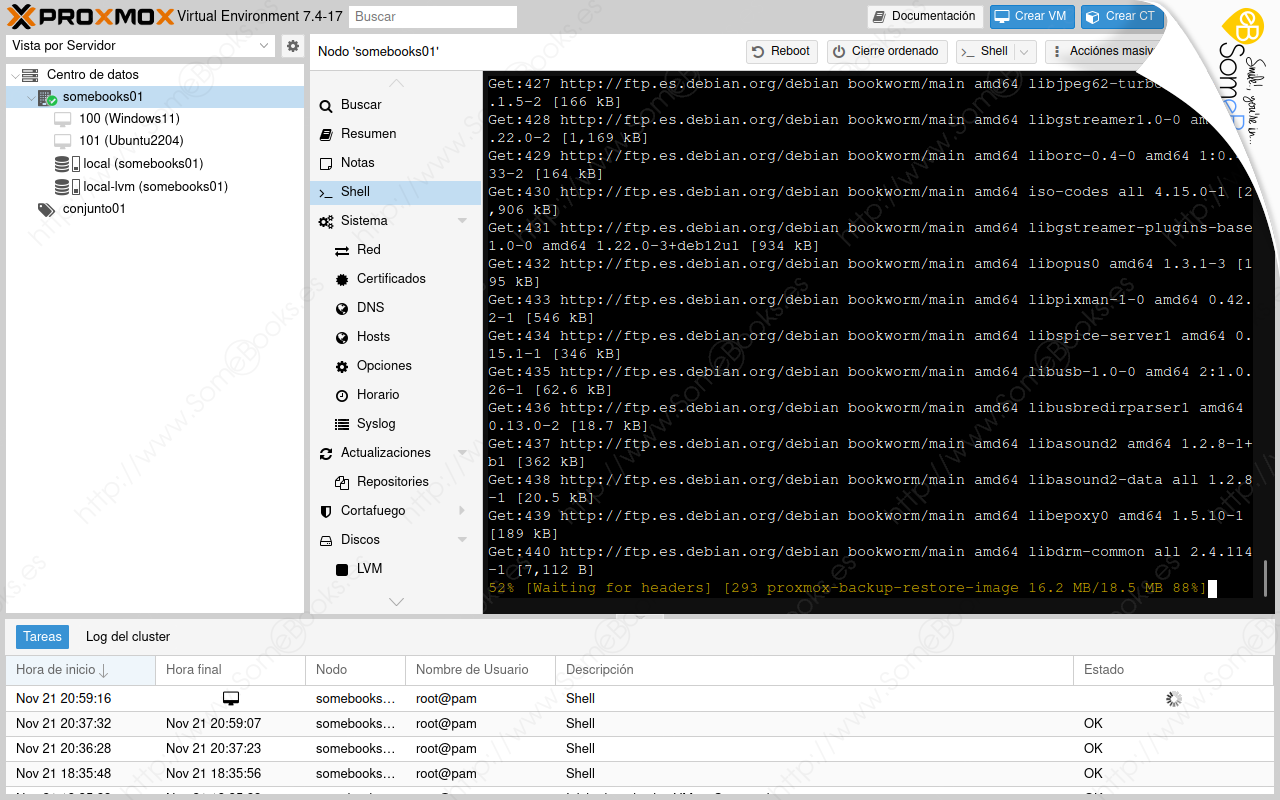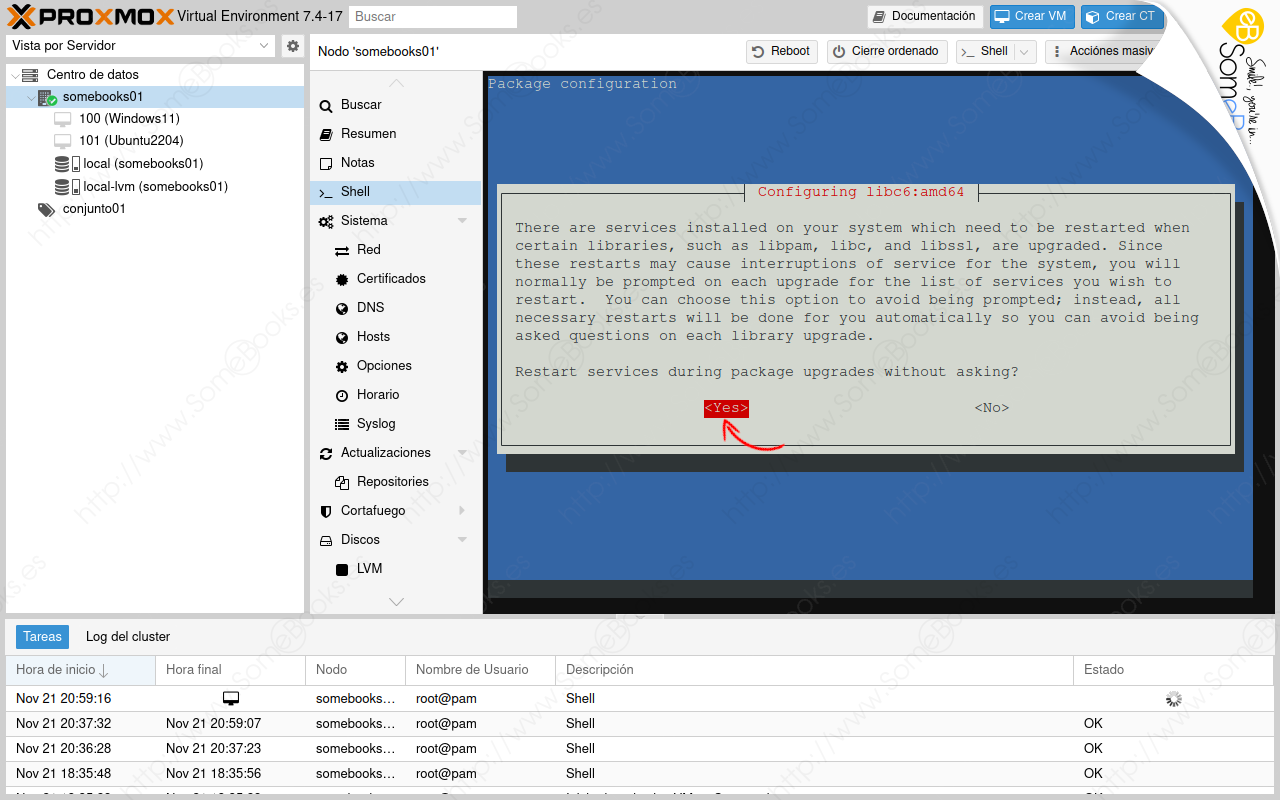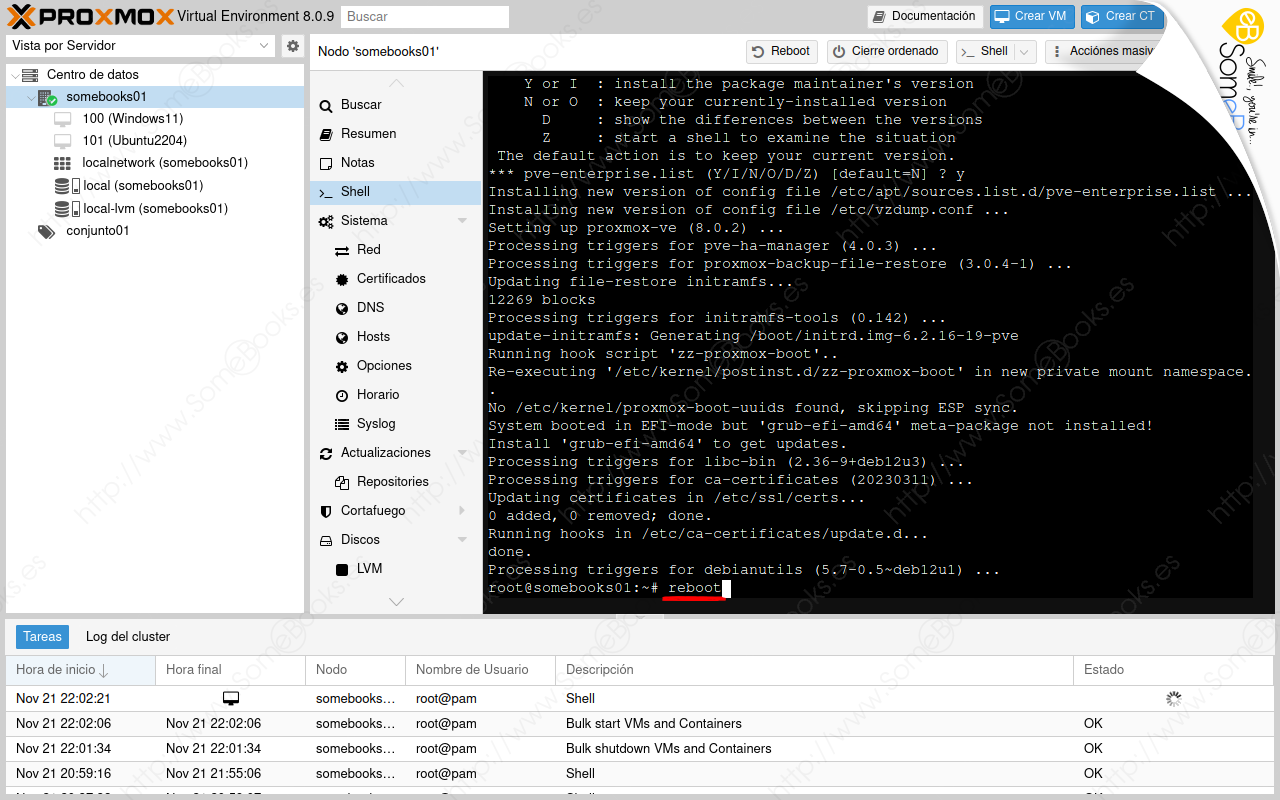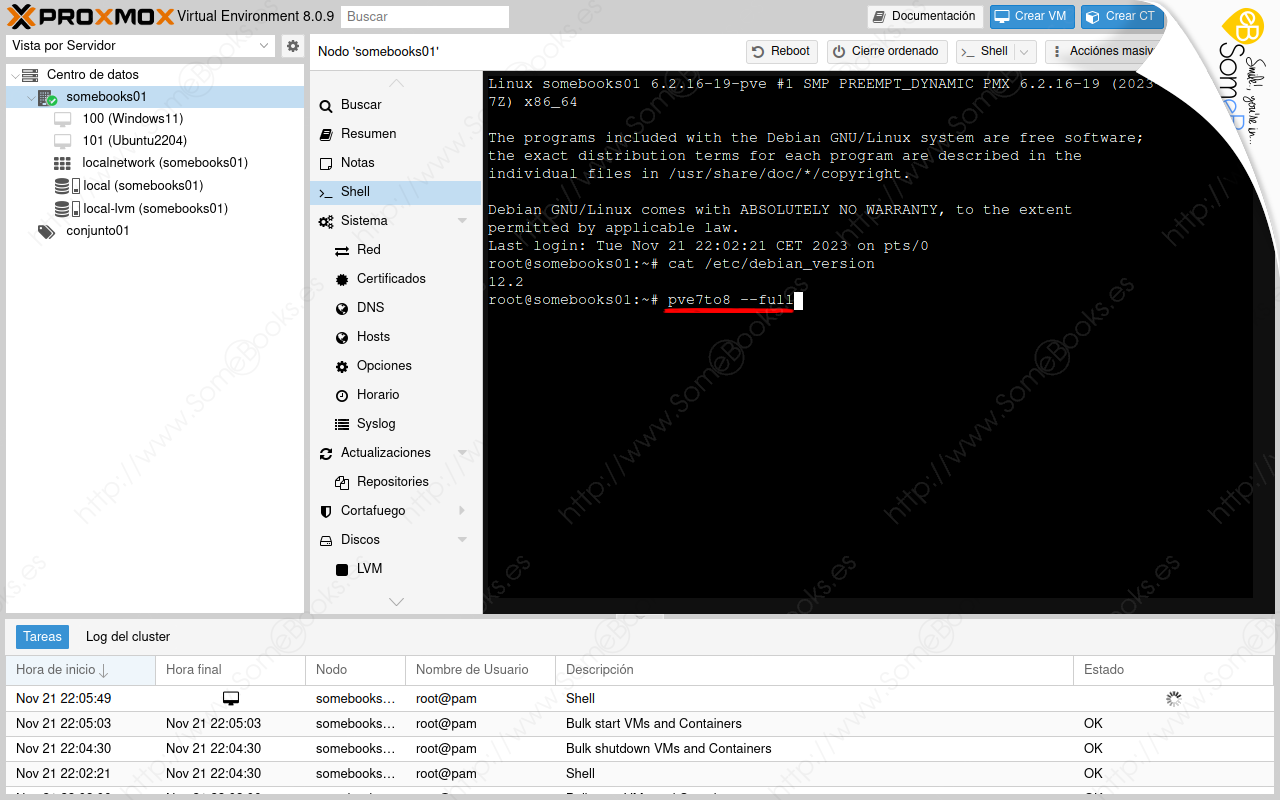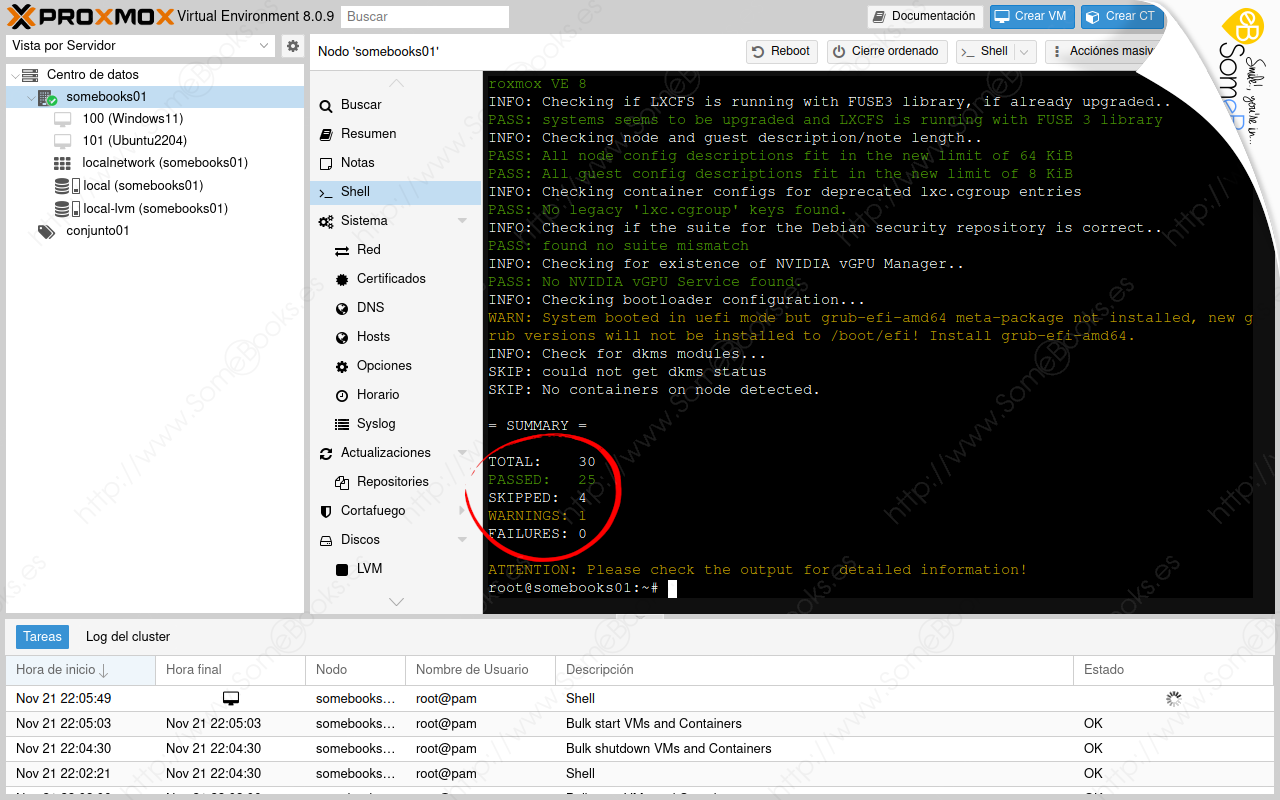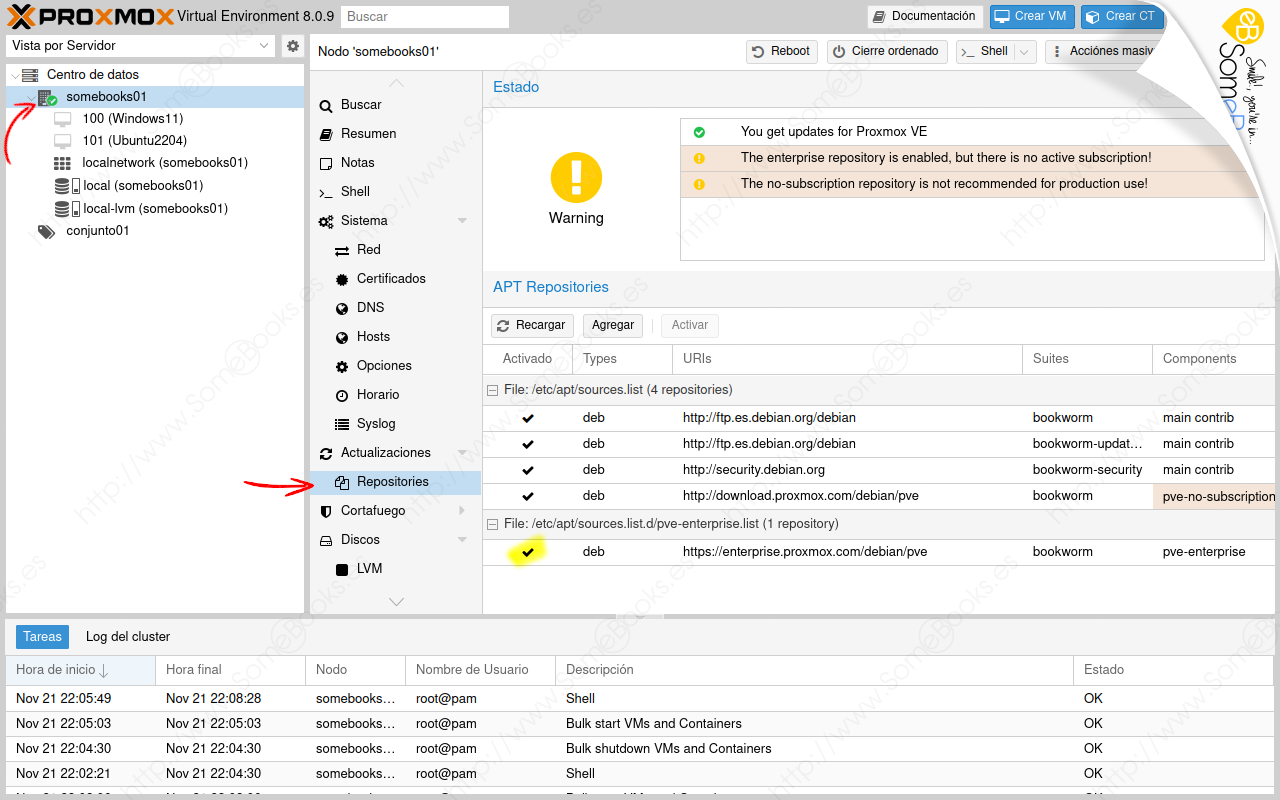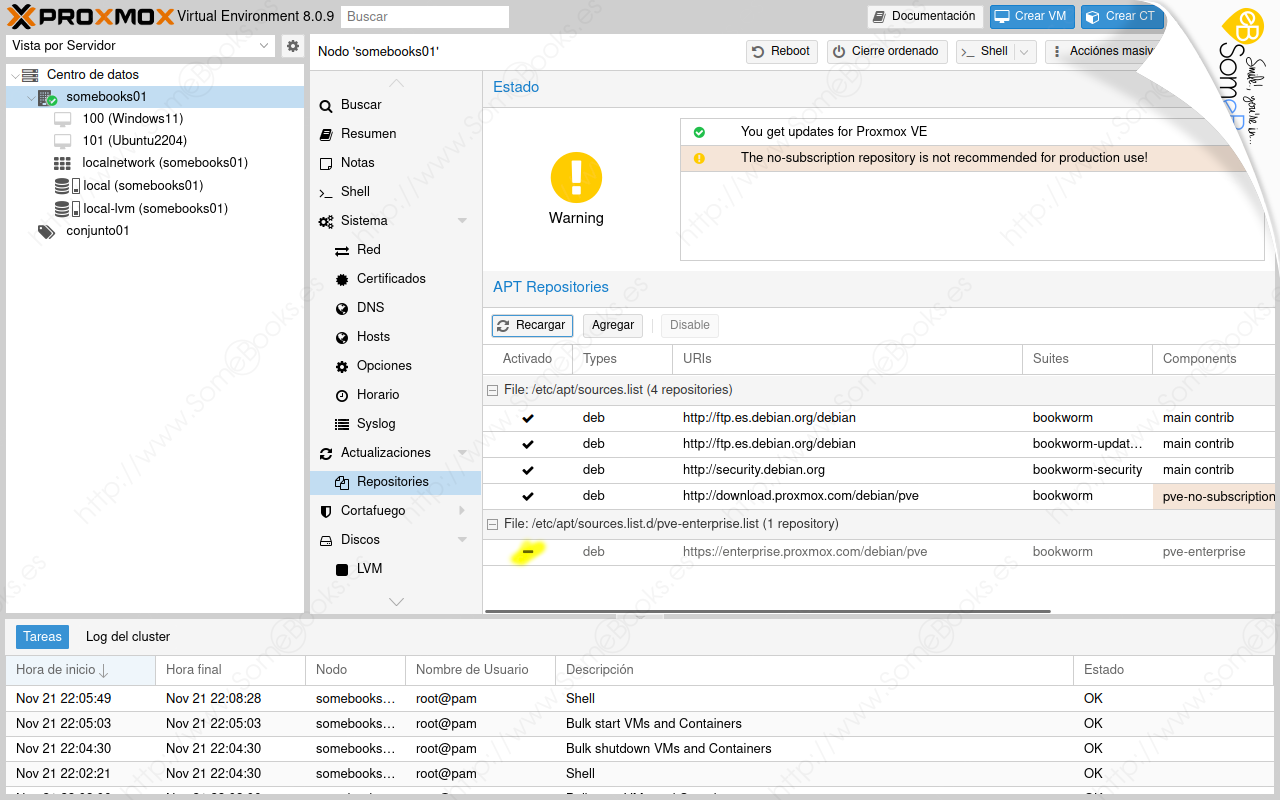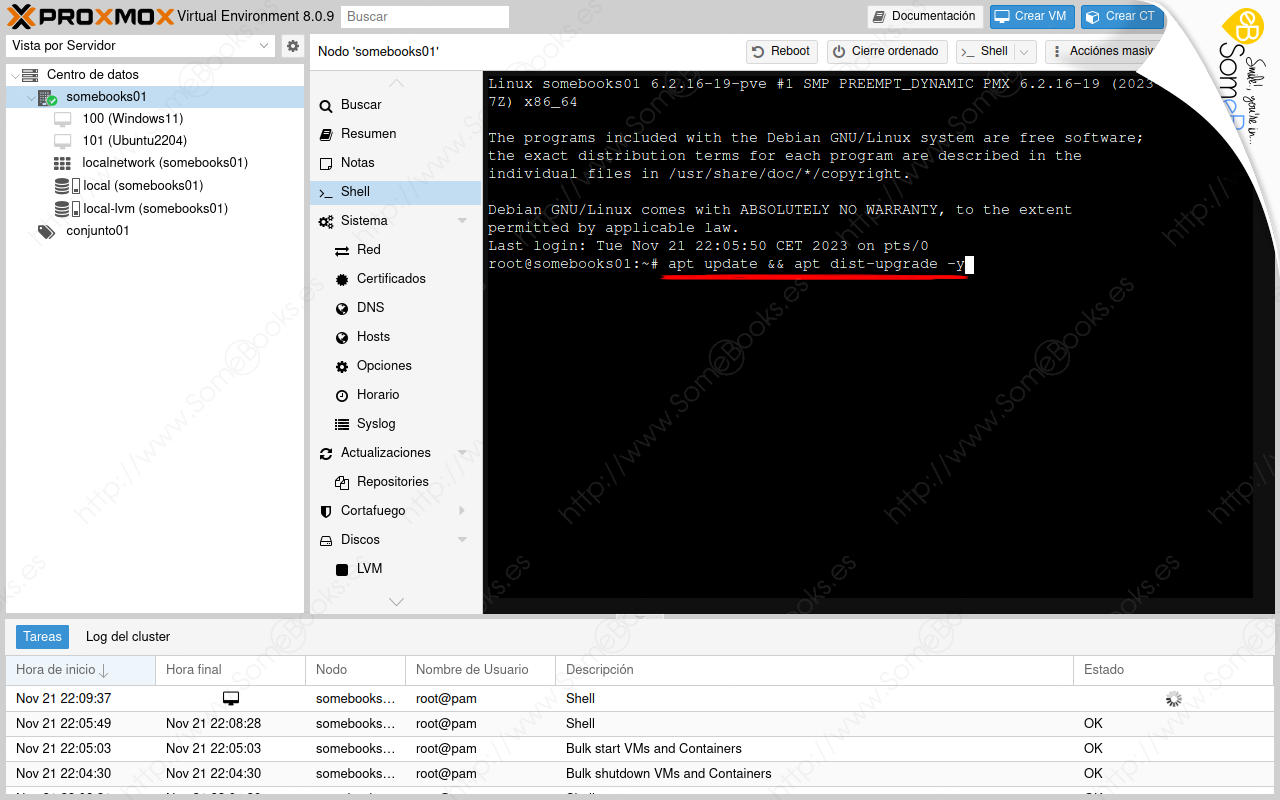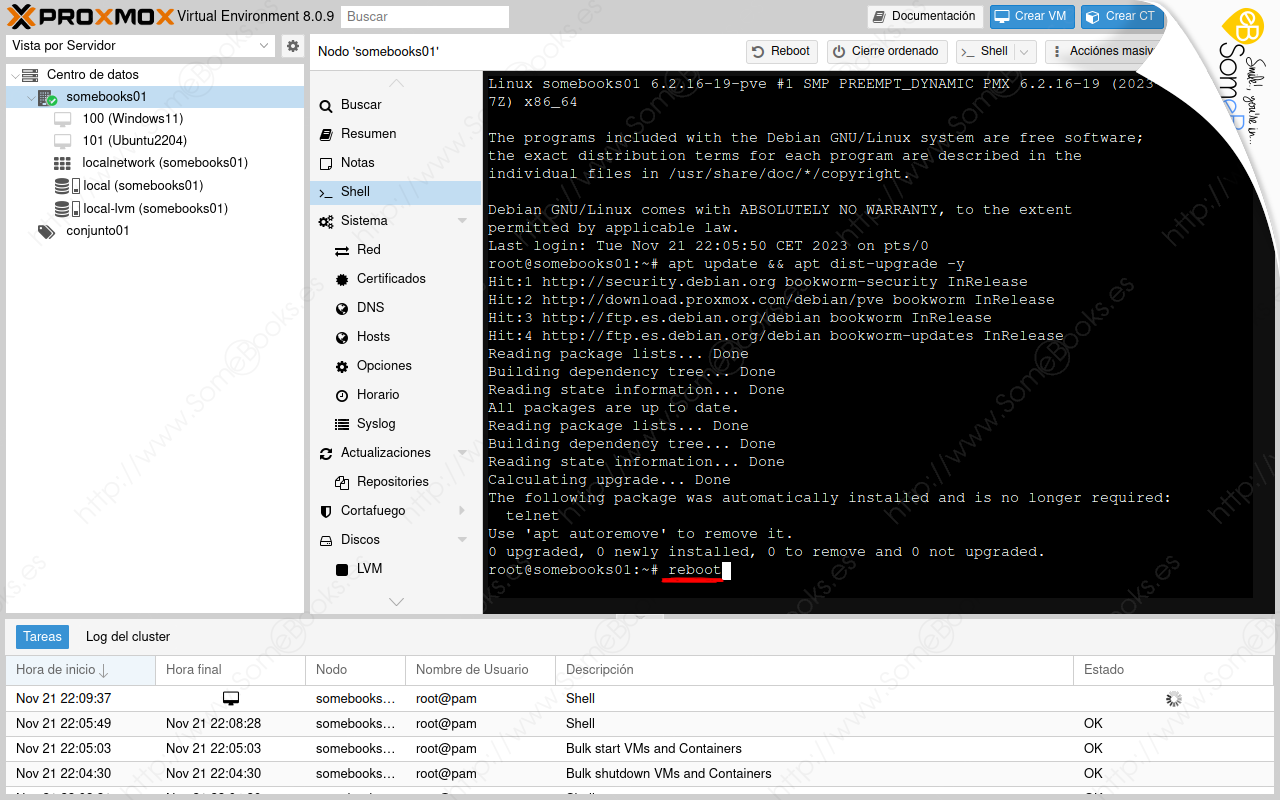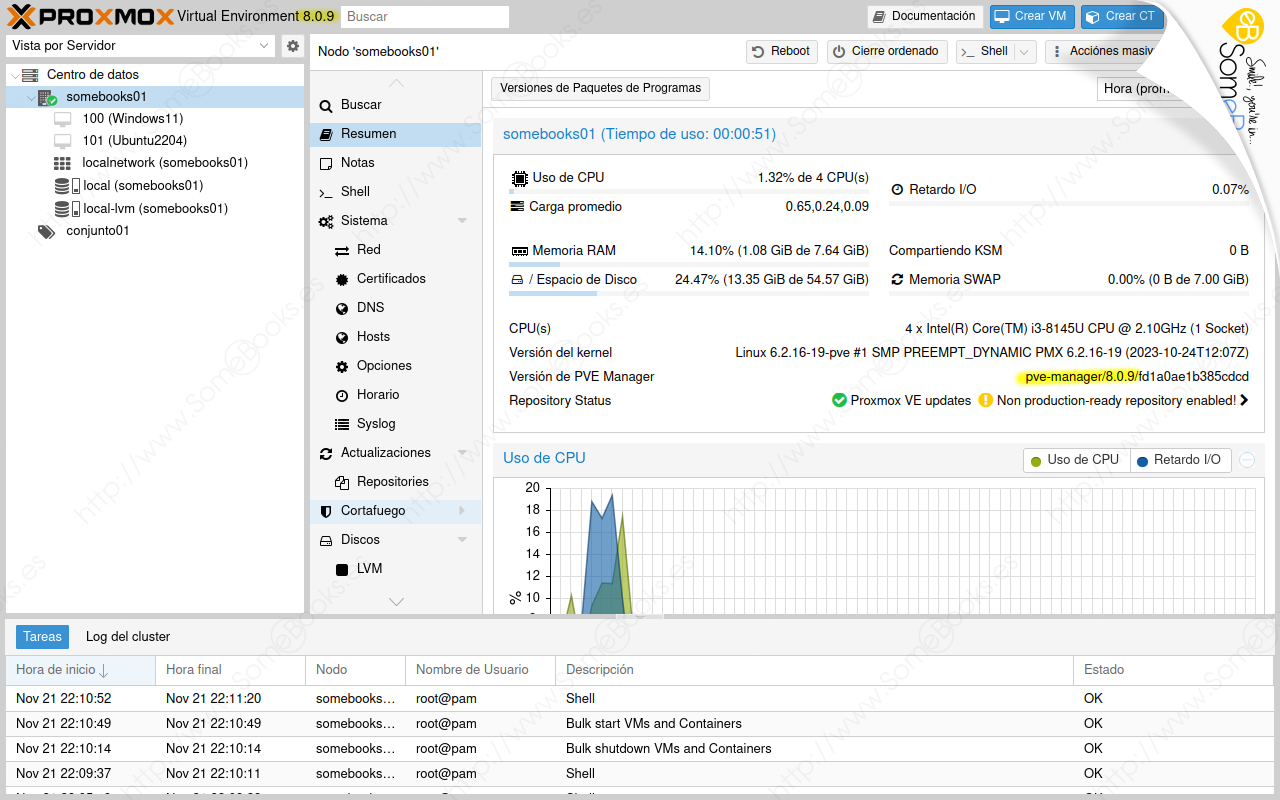Actualizar Proxmox a la versión 8
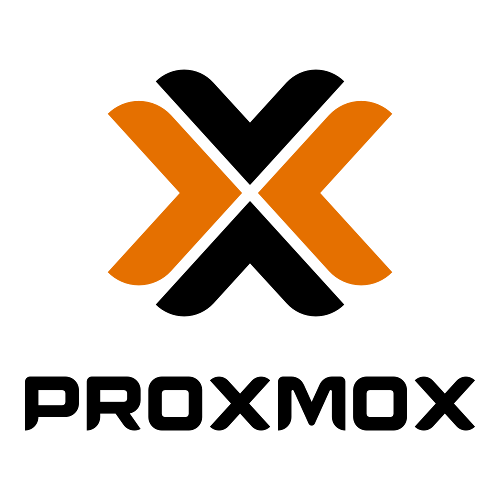 Recientemente, Proxmox VE se ha actualizado a su versión 8.0, que mejora de una forma significativa la gestión de virtualización de servidores.
Recientemente, Proxmox VE se ha actualizado a su versión 8.0, que mejora de una forma significativa la gestión de virtualización de servidores.
La nueva versión se basa en Debian 12 (apodada Bookworm), que es la última versión estable de esta distribución. Esto le permite beneficiarse del núcleo Linux 6.1 LTS o de la compatibilidad con Secure Boot para sistemas UEFI, entre otras muchas características. Además, implementa las últimas versiones de LXC 5.0.2, QEMU 8.0.2, Ceph Quincy 17.2.6 y ZFS 2.1.12, ofreciendo un incremento en el rendimiento y mejorando la compatibilidad.
Una característica interesante es que los desarrolladores de Proxmox VE han estudiado de forma muy detallada el proceso de actualización desde versiones anteriores, realizando todas las pruebas necesarias para garantizar el éxito del proceso.
De este modo, para lograr una actualización sin contratiempos, nos recomiendan que siempre la realicemos desde una versión 7.4.x. Si no es nuestro caso, el primer paso será actualizar el sistema para llevarlo a esa versión. Y si necesitas ayuda para la tarea, puedes consultar el artículo Actualizar Proxmox VE a la versión 7.4, que publicamos hace unos días.
Comprobar la versión inicial
Dado que es imprescindible, antes de comenzar la actualización a la versión 8, tener el sistema actualizado hasta la versión 7.4.x, lo primero que haremos es comprobar la versión que tenemos instalada. Esto se puede conseguir mirando la parte superior izquierda de la propia interfaz web de tu servidor.
Además, eligiendo el nombre de tu servidor en el panel izquierdo, y la categoría Resumen en el panel central, tienes acceso un mucha más información complementaria sobre el mismo.
Sustituir los repositorios predeterminados
Ya hemos dicho al principio que la versión 8.0 de Proxmox VE está basada en Debian 12. Por ese motivo, lo primero que debemos hacer es ajustar los repositorios que emplearemos, para que se adecuen a la nueva versión.
Si no estás pagando una suscripción a Proxmox VE y tampoco has seguido las indicaciones del artículo Actualizar Proxmox VE a la versión 7.4, porque ya te encontrabas en la versión adecuada, te recomiendo que, como mínimo, sigas sus indicaciones en el apartado Configurar los repositorios.
Ahí te explicamos cómo sustituir el repositorio Enterprise, por el repositorio No-Subscription. Sin este ajuste, no podrás realizar la actualización.
Para ajustar el valor de los repositorios, deberemos editar el archivo /etc/apt/sources.list y sustituir todas las referencias a la versión antigua (bullseye), por la versión nueva (bookworm).
Esto lo podemos hacer usando el editor nano, como hemos hecho en multitud de ocasiones, pero creo que en este caso será más efectivo recurrir al comando sed (stream editor). Se trata de un editor de textos bastante especial que acepta como entrada un archivo y lo modifica, línea a línea, según el parámetro recibido.
Sin entrar en mucho detalle, el siguiente comando sustituye todos los lugares donde aparece el texto bullseye por el texto bookworm, dentro del archivo /etc/apt/sources.list:
sed -i 's/bullseye/bookworm/g' /etc/apt/sources.list
A continuación, para asegurarnos de que los cambios se han producido de forma correcta, consultamos el contenido del archivo. Por ejemplo, podemos usar un comando como este:
cat /etc/apt/sources.list
Y, efectivamente, comprobamos que la sustitución se ha aplicado de forma satisfactoria.
Actualizar el sistema a Debian 12
Con lo anterior, estamos listos para comenzar la actualización.
Lo primero será descargar la lista de paquetes del nuevo repositorio y, a continuación, actualizar todos los paquetes del sistema a su nueva versión. Ambas cosas las conseguimos con la siguiente orden:
apt update && apt dist-upgrade -y
Como en otras ocasiones, usamos el argumento -y para que se realice la actualización sin preguntarnos nada. Así conseguimos que, cualquier pregunta que se haga durante el proceso, tenga una respuesta afirmativa de forma automática.
En un principio, el sistema comenzará a descargar e instalar paquetes…
Sin embargo, a pesar de que incluimos el atributo -y, el sistema necesita que lo autoricemos a reiniciar algunos servicios relacionados con los paquetes que se están instalando.
De forma predeterminada, aparecerá seleccionado el valor No, pero nosotros debemos pulsar la tecla Tab para seleccionar el valor Yes. Una vez conseguido, pulsaremos la tecla Intro.
Una vez completada la actualización, deberemos reiniciar el sistema. Algo tan sencillo como ejecutar el siguiente comando:
reboot
Si te fijas en la imagen anterior, la versión del sistema ya ha cambiado en la interfaz gráfica, pero no te confíes, aún hay que realizar algunos cambios.
Por cierto, ten en cuenta que, durante el reinicio, tu navegador perderá el contacto con el servidor. Esto es normal pero, pasado un tiempo prudencial para que el sistema haya vuelto a iniciarse, deberás refrescar la ventana del navegador.
Completar la actualización de Proxmox VE
A partir de aquí, en realidad solo quedan algunos ajustes y comprobar que la configuración es correcta.
Comenzaremos ejecutando el comprobador de actualizaciones para ver si hay alguna incidencia que atender. Lo conseguimos con el siguiente comando:
pve7to8 --full
En mi caso, aparece una advertencia relacionada con el arranque en modo UEFI, e incluso me indica cómo resolverla pero, de momento, no ses urgente.
Lo que sí vamos a comprobar es el estado de los repositorios después de la actualización.
Como en el artículo anterior, seleccionamos el nombre del servidor en el panel izquierdo. Después, elegimos la categoría Repositories en el panel central. Así, obtenemos en el panel derecho toda la información sobre los repositorios que el sistema usa actualmente.
De cualquier modo, si te fijas, también se mantiene el repositorio No-Subscription. Por lo tanto, solo tenemos que deshabilitar el primero.
Solo tenemos que hacer clic sobre cualquier parte de la línea que lo contiene y, a continuación, sobre el botón Disable.
Con esto, estamos listos para volver a actualizar el sistema, ya solo con los repositorios definitivos:
apt update && apt dist-upgrade -y
Una vez que se haya completado la actualización, reiniciamos el sistema:
reboot
Recuerda que debes refrescar la ventana del navegador cuando calcules que el sistema ha vuelto a reiniciarse.
Y ahora sí, solo queda hacer la comprobación del principio, para cerciorarnos que que tenemos la versión esperada.
Con esto, hemos completado el objetivo del artículo. Espero que te haya resultado útil.